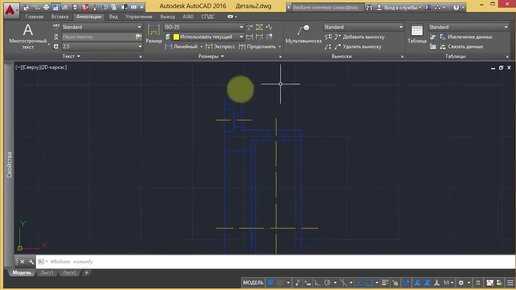
В процессе оформления чертежей в AutoCAD часто возникает необходимость уточнения размеров с помощью суффиксов – обозначений, которые добавляются к числовому значению размера. Например, можно указать «Ø» для диаметра или «мм» для единиц измерения. Это особенно важно при создании машиностроительной и строительной документации, где точность и полнота информации критичны.
Для добавления суффикса к размеру необходимо воспользоваться панелью свойств или редактировать стиль размера. В панели свойств при выборе размерного объекта следует найти параметр «Суффикс» и вписать нужное обозначение. Это изменение применится только к выбранному элементу. Чтобы добавить суффикс ко всем размерам автоматически, требуется перейти в «Менеджер стилей размеров», выбрать активный стиль, затем раздел «Основной текст» и указать нужный суффикс в поле «Суффикс».
Важно учитывать, что добавление единиц измерения вручную может вызвать путаницу, если используется система, автоматически отображающая масштабы. В таких случаях рекомендуется не добавлять «мм» вручную, а настроить отображение единиц через системные переменные, такие как DIMLUNIT и DIMDEC. Это обеспечит единообразие на всём чертеже и уменьшит вероятность ошибок при экспорте и печати.
Если необходимо добавить нестандартный текст после размера, например «после сварки», используйте конструкцию <> после сварки в поле «Текст» в свойствах размера. Символ <> указывает на числовое значение размера, а добавленный текст – на суффикс. Это позволяет сохранить параметричность размера и избежать ручного редактирования при изменении геометрии.
Как вручную добавить суффикс к размеру через свойства объекта
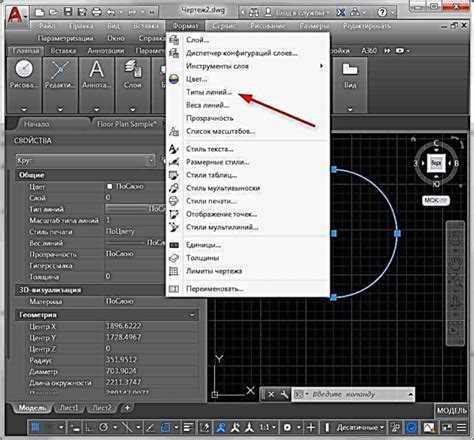
Выделите нужный размер с помощью курсора. После этого откройте окно «Свойства» с помощью клавиши CTRL+1, если оно не отображается автоматически.
В разделе «Текст» найдите параметр «Текст измерения» (Dim Text Override). По умолчанию он пуст, что означает использование автоматического значения размера.
Чтобы добавить суффикс, введите вручную текущую величину размера и добавьте нужное обозначение. Например, если отображается размер 2500, в поле «Текст измерения» введите 2500 мм. Важно: AutoCAD не добавит значение автоматически – его нужно вводить полностью, включая цифры и суффикс.
Если требуется сохранить автоматическое обновление числового значения при изменении геометрии, используйте синтаксис с кодом <>. В этом случае введите <> мм – AutoCAD подставит актуальное значение размера, а «мм» останется как постоянный суффикс.
Изменения сразу отобразятся в чертеже. Убедитесь, что стиль размерного текста поддерживает выбранный вами формат, чтобы не возникло искажений или ошибок отображения.
Настройка суффикса в стиле размерных обозначений
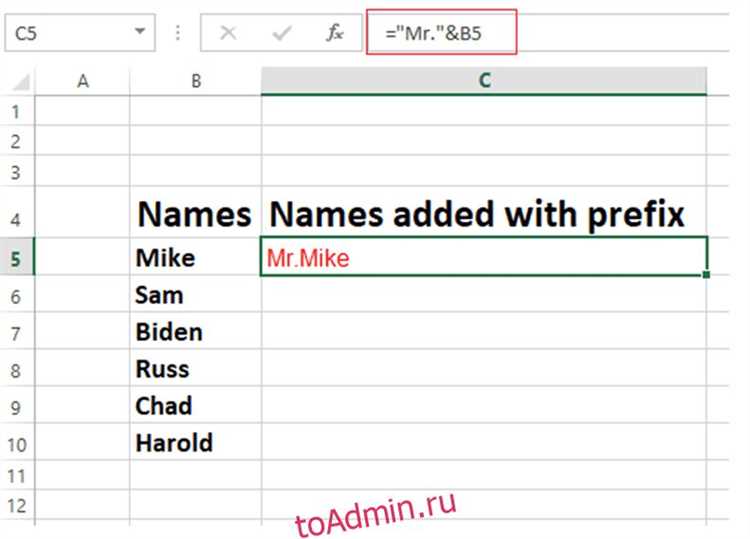
Для добавления суффикса к размеру необходимо внести изменения в используемый стиль размерных обозначений. Это выполняется через диспетчер стилей размеров.
- Откройте вкладку Аннотации и нажмите Управление стилями размеров.
- В диалоговом окне выберите текущий стиль и нажмите Изменить.
- Перейдите на вкладку Текст и прокрутите к разделу Формат текста размера.
- В поле Суффикс введите нужное значение (например, » мм», » ″» или любой пользовательский текст).
- Убедитесь, что в поле не используется единиц измерения, уже заданная в других параметрах, чтобы избежать дублирования.
- Нажмите ОК, затем Закрыть для применения настроек.
- Суффикс применяется ко всем размерам, созданным с этим стилем, включая линейные, радиальные и угловые.
- Если требуется разный суффикс для различных типов размеров, создайте копии стиля с уникальными настройками.
- Суффикс не влияет на вычисления, он служит только для визуального обозначения единиц или других пояснений.
Для быстрой смены суффикса без редактирования каждого размера рекомендуется использовать разные стили и переключать их по мере необходимости.
Применение поля для автоматического добавления текста
Для автоматического добавления суффикса к размеру в AutoCAD целесообразно использовать поля (Fields), встроенные в текст размерного стиля. Это позволяет исключить ручное редактирование при изменении значений размеров.
Откройте редактор размерного стиля: команда DIMSTYLE → Изменить → вкладка Primary Units. В поле Suffix не вводите текст напрямую. Вместо этого используйте поле, ссылающееся на пользовательское свойство или выражение.
Для вставки поля щелкните правой кнопкой в поле ввода → Insert Field. В открывшемся окне выберите категорию Objects, затем объект Dimension и свойство Measurement. В нижней части окна добавьте форматирование: после значения вставьте суффикс вручную, например мм, в строку Additional Format, установив галочку Suffix.
Если нужно, чтобы суффикс зависел от условия (например, для разных типов размеров – «мм», «°», «%»), используйте выражения с Field Expression. Например, через %<\AcExpr (Object.Measurement)>% мм. Это обеспечит автоматическое обновление текста при изменении геометрии чертежа.
После вставки поля оно становится частью размерного текста и обновляется автоматически. Для принудительного обновления используйте команду REGEN или UPDATEFIELD.
Добавление единиц измерения как суффикса в размерных стилях
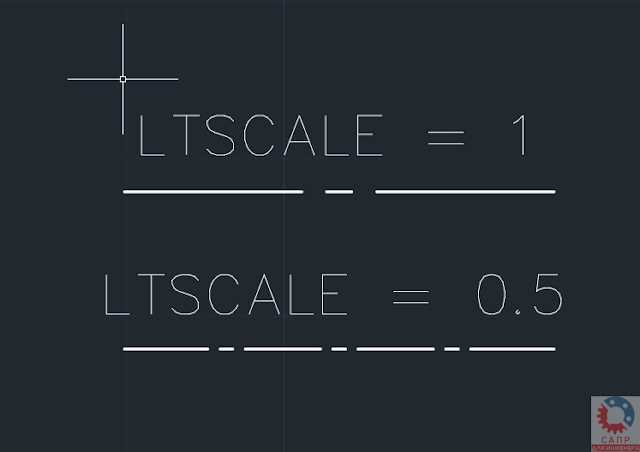
Для добавления единиц измерения к размеру в AutoCAD откройте окно управления размерными стилями командой DIMSTYLE и выберите нужный стиль. Нажмите «Изменить» и перейдите на вкладку «Формат первичных единиц» (Primary Units).
В поле «Суффикс» (Suffix) введите требуемое обозначение единиц, например мм, m или ″. Убедитесь, что перед символами стоит пробел, если он необходим визуально. Изменения применяются ко всем размерам, использующим данный стиль.
Если необходимо использовать различные единицы в одном чертеже, создайте отдельные размерные стили для каждой системы измерений. Например, один стиль с суффиксом мм, другой – с in. Названия стилей должны чётко отражать применяемые единицы, чтобы исключить ошибки при выборе.
При использовании многострочных выносок и совмещённых размеров (например, основное значение в миллиметрах, альтернативное – в дюймах) настройка суффикса производится отдельно для альтернативных единиц во вкладке «Альтернативные единицы» (Alternate Units). Активируйте опцию отображения альтернатив и введите нужный суффикс в соответствующее поле.
Изменения в поле «Суффикс» не влияют на числовое значение размера, только на его текстовое отображение. Это позволяет избежать пересчёта размеров при смене системы измерения. Для полного контроля отображения значений рекомендуется отключить автоматическое округление и задать точность вручную.
Проверьте результат на примере размерной линии. Если суффикс отображается некорректно (например, с лишним пробелом или без него), вернитесь в настройки стиля и скорректируйте содержимое поля «Суффикс».
Различия между суффиксами для линейных и угловых размеров
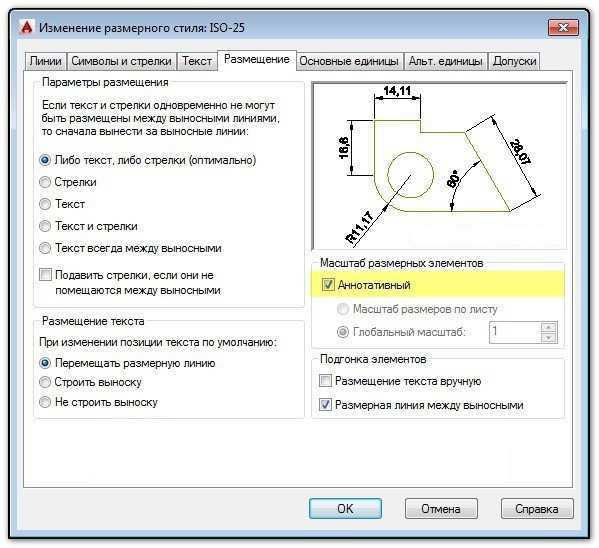
AutoCAD предоставляет возможность добавлять суффиксы к размерным значениям для повышения информативности чертежей. Однако принципы работы с суффиксами различаются в зависимости от типа размера – линейного или углового.
- Линейные размеры (длина, ширина, высота) допускают использование любых символьных обозначений в суффиксе: мм, м, » (дюймы), ‘ (футы), а также произвольные сокращения (например, «CL» – центр линии). Это удобно для обозначения единиц измерения или функционального назначения элемента.
- Для угловых размеров допустимы только текстовые суффиксы, не нарушающие синтаксис угловой записи. Например, можно указать » по оси» или » отклонение», но добавление символов °, ‘, » может привести к конфликту с основной нотацией углов (градусы, минуты, секунды), особенно при включенной опции форматирования углов в DMS (Degrees-Minutes-Seconds).
- В линейных размерах допускается автоматическая подстановка единиц, если они заданы в настройках стиля (DIMSTYLE). В угловых такого поведения нет – символ градуса добавляется автоматически и не должен дублироваться в суффиксе вручную.
- При экспорте в другие форматы (например, PDF или DWF) суффиксы линейных размеров всегда остаются в числовой строке, а в угловых – могут быть интерпретированы как часть текстового примечания, особенно если используются нестандартные символы.
- Для линейных размеров используйте единицы измерения в явном виде: «100 мм», «2.5 m».
- В угловых размерах избегайте дублирования символов «°», используйте только поясняющий текст: «45 по оси», «30 наклон».
- Проверяйте результат в предварительном просмотре печати, чтобы убедиться в корректной интерпретации суффикса системой.
Сохранение пользовательских настроек суффиксов в шаблоне
В AutoCAD можно сохранить настройки пользовательских суффиксов размеров непосредственно в шаблоне, чтобы упростить процесс работы и обеспечить единообразие в проектах. Для этого важно правильно настроить параметры и закрепить их в шаблоне, чтобы они автоматически применялись при создании новых чертежей.
Для начала откройте шаблон, в который необходимо добавить настройки суффиксов. Это можно сделать через меню «Файл» и выбрать «Открыть» с указанием пути к нужному шаблону. Важно, чтобы шаблон был в формате .dwt, так как это гарантирует сохранение всех изменений в нем.
1. Перейдите в настройки стилей размеров. Для этого откройте команду DIMSTYLE, которая запускает редактор стилей размеров. В редакторе выберите нужный стиль и перейдите в раздел Суффикс, где можно добавить суффикс для выбранного размера.
2. В настройках суффикса выберите тип добавляемого текста – это может быть метка, единица измерения или любой пользовательский текст. Например, можно добавить текст «мм», «м», «%», в зависимости от характеристик проекта.
3. Чтобы сохранить эти настройки, нажмите кнопку OK, а затем Сохранить для сохранения изменений в текущем шаблоне. Важно, чтобы этот стиль был установлен как активный для всего шаблона, иначе настройки будут применяться только к выбранным объектам и не распространятся на весь документ.
4. При создании нового чертежа на основе этого шаблона пользовательские настройки суффиксов автоматически будут активированы. Это позволяет избежать повторной настройки каждого стиля при каждом новом проекте, ускоряя процесс разработки.
5. Если необходимо, для других стилей размеров можно повторить процедуру, добавив разные суффиксы для различных типов размеров (например, для угловых размеров, линейных, радиусных). Также стоит учитывать, что настройки могут быть экспортированы и использованы в других шаблонах или чертежах.
Таким образом, настройка и сохранение суффиксов в шаблоне AutoCAD позволяет значительно повысить эффективность работы и сократить время на подготовку новых проектов, обеспечивая согласованность и точность в обозначениях размеров.
Массовое редактирование суффиксов с помощью команды DIMSTYLE
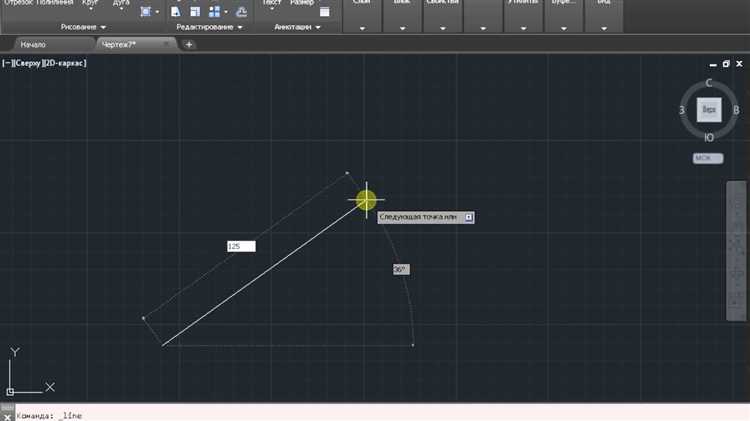
Для массового редактирования суффиксов в AutoCAD используется команда DIMSTYLE. Эта команда позволяет быстро применить изменения к стилям размеров, включая добавление или изменение суффиксов для различных типов размеров в проекте. Это особенно полезно при необходимости унификации оформления чертежей или при изменении требований к отображению размеров в одном проекте.
Для изменения суффиксов с помощью DIMSTYLE необходимо выполнить следующие шаги:
1. Введите команду DIMSTYLE в командной строке AutoCAD и нажмите Enter.
2. В открывшемся диалоговом окне выберите стиль размера, который требуется изменить, или создайте новый стиль, если это необходимо. Для этого нажмите кнопку Modify.
3. В модификации стиля размера перейдите в вкладку Primary Units (Основные единицы).
4. В разделе Suffix (Суффикс) укажите нужный символ или текст, который будет добавлен к числовому значению размера. Можно выбрать стандартные суффиксы, такие как мм, см, или ввести свой собственный суффикс, например, «м» для метров.
5. После внесения изменений подтвердите изменения, нажав OK, а затем примените стиль ко всем нужным размерам в чертеже.
Используя DIMSTYLE, можно эффективно редактировать суффиксы для всех размеров, использующих выбранный стиль, что значительно ускоряет процесс редактирования чертежей. Эти изменения могут быть применены как для уже существующих, так и для вновь созданных объектов, что дает гибкость в процессе работы.
Кроме того, изменения, внесенные через DIMSTYLE, будут автоматически применяться ко всем объектам, использующим данный стиль, исключая необходимость вручную редактировать каждый размер. Это особенно полезно для проектов с большим количеством размеров, что позволяет избежать ошибок и несоответствий в оформлении.
Влияние суффиксов на экспорт чертежей в PDF и другие форматы
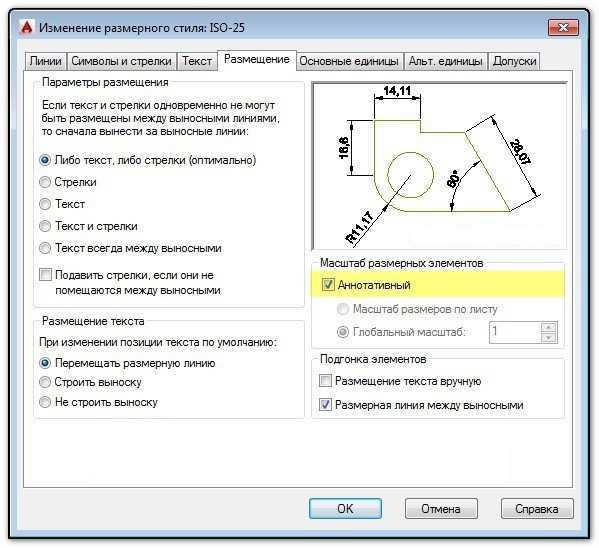
Добавление суффиксов к размерам объектов в AutoCAD может повлиять на внешний вид и качество экспортируемых чертежей. Особенно это касается форматов PDF, DWF и других графических файлов, так как суффиксы могут изменять не только размеры объектов, но и точность отображения текста в итоговом документе.
При экспорте в PDF важно учитывать, что суффиксы, такие как «мм», «м», «см», могут быть интерпретированы системой на разных уровнях. Некоторые версии программ, обрабатывающих PDF, могут неправильно интерпретировать эти символы, что приведет к искажению текста или нарушению масштабирования. Рекомендуется использовать суффиксы, совместимые с настройками шрифта, чтобы избежать ухудшения качества текста при конвертации в другие форматы.
Рекомендация: для экспорта в PDF, если вы используете нестандартные суффиксы или символы, стоит заранее протестировать экспорт, чтобы избежать потери качества текста или его искажения. Также важно корректно настроить шрифты и стили, чтобы суффиксы не стали причиной размытости или неправильного отображения в финальном файле.
В случае экспорта в другие форматы, такие как DWF или DXF, суффиксы могут повлиять на совместимость с другими CAD-системами. Некоторые системы могут не распознавать дополнительные символы в текстовых объектах, что приведет к ошибкам при импорте. Для минимизации таких проблем следует использовать стандартные суффиксы и проверять, как файл отображается в целевой программе.
Рекомендация: если чертеж будет использоваться в других CAD-программах, лучше избегать сложных суффиксов и использовать простые символы или текстовые аннотации без дополнительных знаков.
Дополнительно, суффиксы могут повлиять на точность размеров в финальном экспорте. В некоторых случаях использование суффиксов, таких как миллиметры или сантиметры, может изменить масштаб чертежа при экспорте, особенно если установлены неверные параметры разрешения или масштаба. Поэтому рекомендуется заранее уточнить параметры масштабирования и сохранить размер объектов в параметрах модели, чтобы избежать недоразумений в итоговом файле.
Рекомендация: при экспорте чертежей в PDF и другие форматы используйте стандартные суффиксы и проверяйте настройки масштаба, чтобы сохранить точность размеров. Если необходимо сохранить точность в миллиметрах или других единицах, уточните единицы измерения в настройках экспорта.
Вопрос-ответ:
Что такое суффикс размера в AutoCAD и для чего он используется?
Суффикс размера в AutoCAD — это добавление определённых символов или текста к размеру объекта на чертеже. Он помогает уточнять величину, например, с указанием единиц измерения или других параметров. Это удобно для обозначения масштабов или конкретных характеристик объекта, улучшая восприятие и понятность чертежа.
Как добавить суффикс к размеру в AutoCAD?
Чтобы добавить суффикс к размеру в AutoCAD, необходимо открыть свойства текста в панели параметров размерного стиля. В разделе «Текст» можно найти опцию «Суффикс» и ввести нужный текст или символ, который будет отображаться после основного размера. Это позволяет сделать размеры более информативными и адаптировать их под конкретные требования.
Можно ли настроить несколько суффиксов для разных объектов в AutoCAD?
В AutoCAD можно настроить разные суффиксы для различных типов объектов, изменяя параметры размерных стилей. Каждый стиль может иметь свой суффикс, что позволяет выделить различные группы объектов на чертеже. Для этого нужно создать несколько стилей с нужными суффиксами и применить их к соответствующим объектам.
Как суффиксы размеров влияют на восприятие чертежа?
Суффиксы размеров значительно упрощают восприятие чертежа, добавляя к числовым данным дополнительные пояснения. Например, суффикс в виде единицы измерения или дополнительной информации помогает пользователю быстрее понять, что именно обозначает размер. Это особенно важно в случаях, когда размеры могут интерпретироваться по-разному в зависимости от контекста.
Есть ли возможность использовать специальные символы как суффиксы в AutoCAD?
Да, в AutoCAD можно использовать специальные символы в качестве суффиксов. Например, можно добавить знаки валют, метрические единицы или даже нестандартные текстовые символы, которые будут отображаться после размера. Для этого достаточно ввести нужный символ в поле суффикса при настройке размерного стиля.